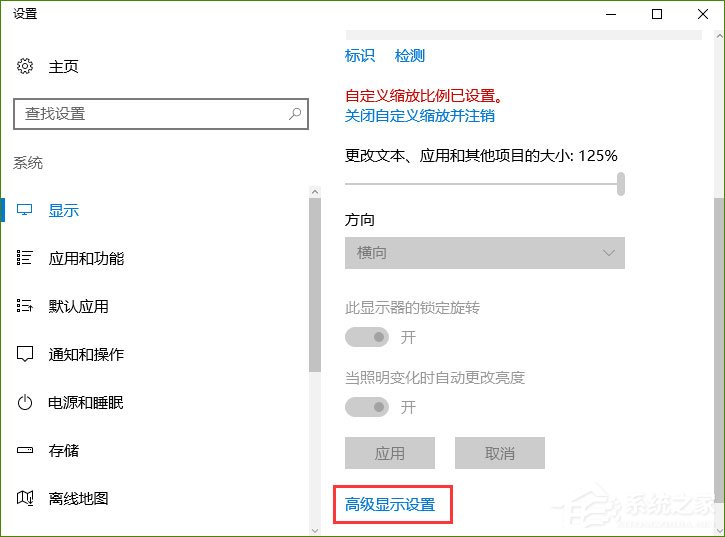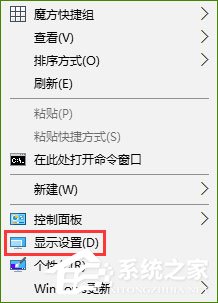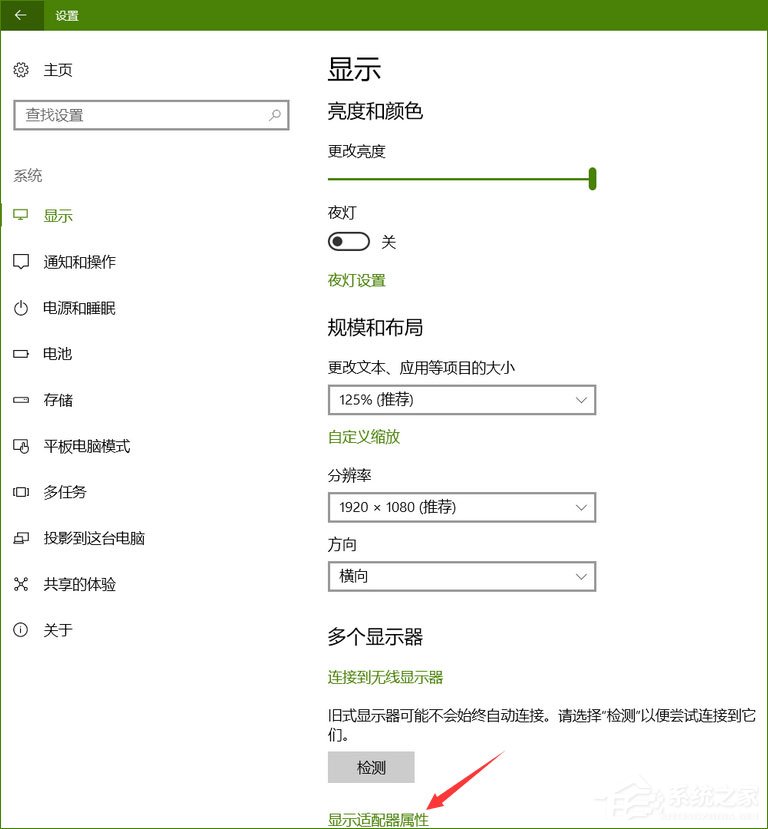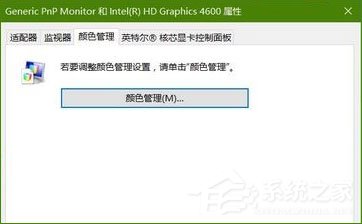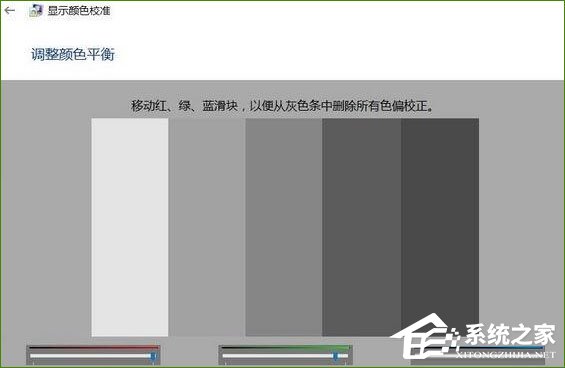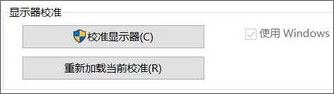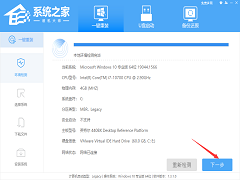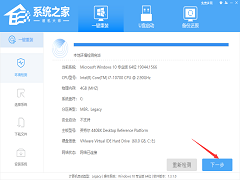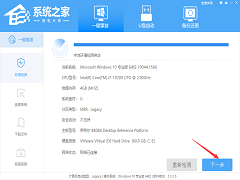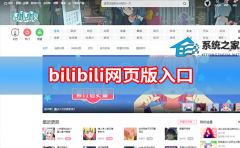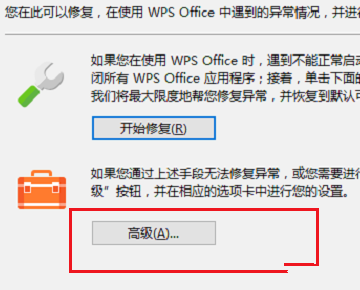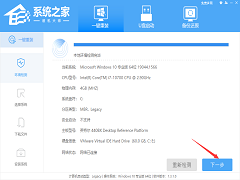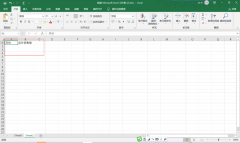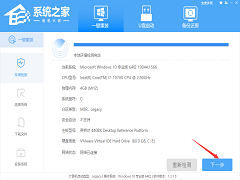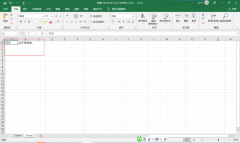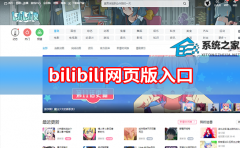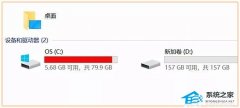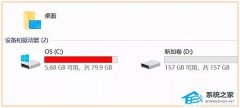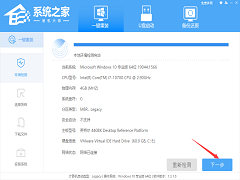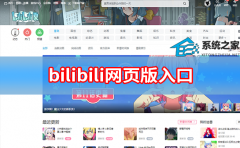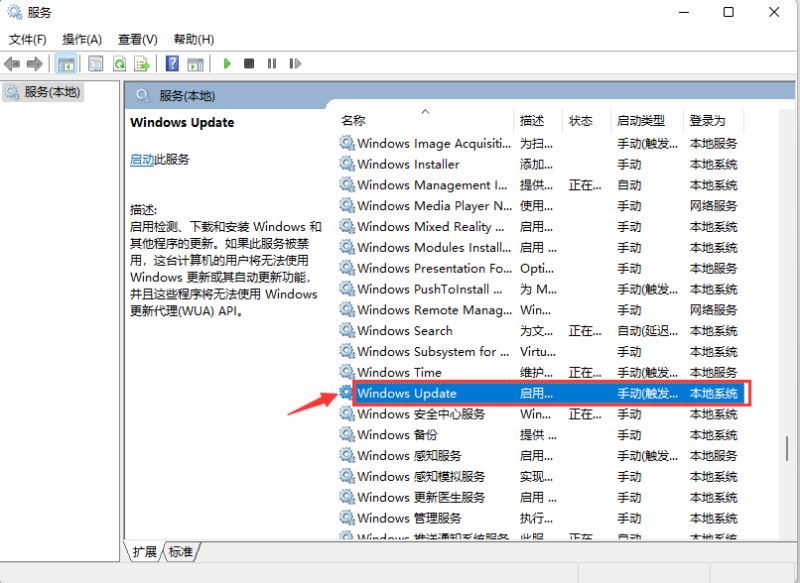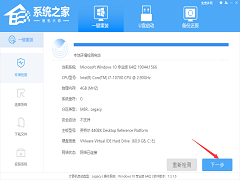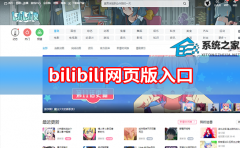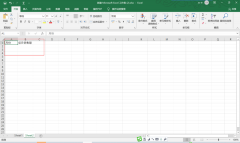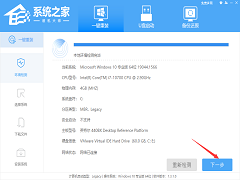Win10系统下“高级显示设置”不见了怎么办?
[来源:未知 作者:chunhua 发表时间:2023-02-24 01:10 阅读次数:]|
Win10系统下“高级显示设置”不见了怎么办?最近一位用户更新Win10系统后,发现“高级显示设置”消失了,这让用户非常苦恼,这下该怎么调节色温呢?小伙伴们不要着急,
步骤如下: 1、同样在桌面上单击右键,选择【显示设置】;
2、在显示界面右侧点击【显示适配器属性】;
3、点击颜色管理下的【颜色管理】选项;
4、点击【下一步】;
5、然后在弹出的界面点击【校准显示器】按钮即可打开!
如果大家发现Win10系统下的高级显示设置没有了,那么可以采用上述教程来找回高级显示设置选项,希望该教程可以帮助到大家。 |
Tags:
责任编辑:永春小孩相关文章列表
- 发表评论
-
- 最新评论 进入详细评论页>>